| 华硕Bios怎么改内存频率?华硕主板Bios改内存频率教程 | 您所在的位置:网站首页 › 华硕b550主板内存频率怎么调整 › 华硕Bios怎么改内存频率?华硕主板Bios改内存频率教程 |
华硕Bios怎么改内存频率?华硕主板Bios改内存频率教程
|
当前位置:系统之家 > 系统教程 > 华硕Bios怎么改内存频率?
华硕Bios怎么改内存频率?华硕主板Bios改内存频率教程
时间:2023-08-09 10:54:54 作者:娜娜 来源:系统之家 1. 扫描二维码随时看资讯 2. 请使用手机浏览器访问: https://m.xitongzhijia.net/xtjc/20230809/293414.html 手机查看 评论 反馈  网盘下载
华硕原装系统Win10正版 V2023
网盘下载
华硕原装系统Win10正版 V2023
大小:4.63 GB类别:Windows 10系统 通过修改BIOS中的内存频率设置,您可以调整内存模块的工作速度。一般来说,将内存频率的值设的比较高可以提高内存性能,但需要在内存模块和主板支持该内存频率的前提下。如果主板和内存模块不兼容或超出其规格范围,将频率设置得过高可能会影响到电脑系统。下面就来看看小编带来的华硕主板BIOS改内存频率教程吧。 具体操作如下: 1. 电脑重新开机或重启的过程中,也就是在出现华硕品牌Logo的时候,连续按相应的【启动热键】进入BIOS设置。 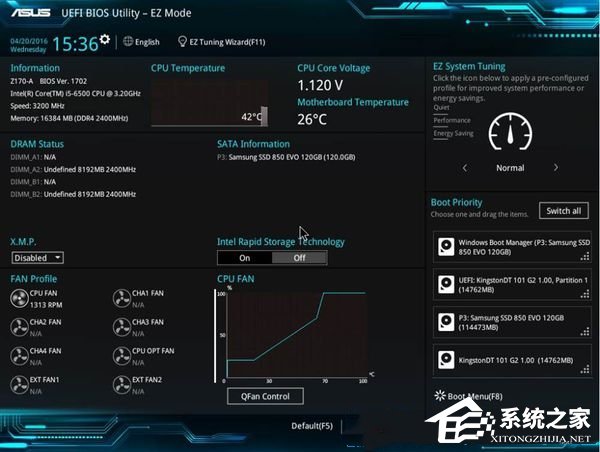
2. 然后按【F7】键,进入Advanced (高级模式)。 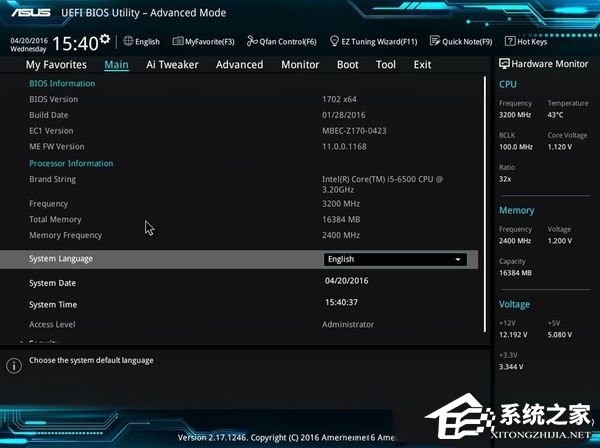
3. 进入Advanced (高级模式)后,点击顶部的【Ai Tweaker】,然后找到【DRAM Frequency (内存频率设定)】,该值默认为【Auto】。 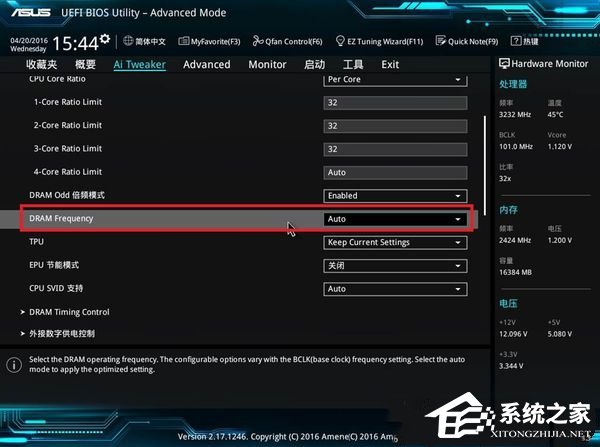
4. 点击DRAM Frequency (内存频率设定),就可以调华硕主板内存频率了。 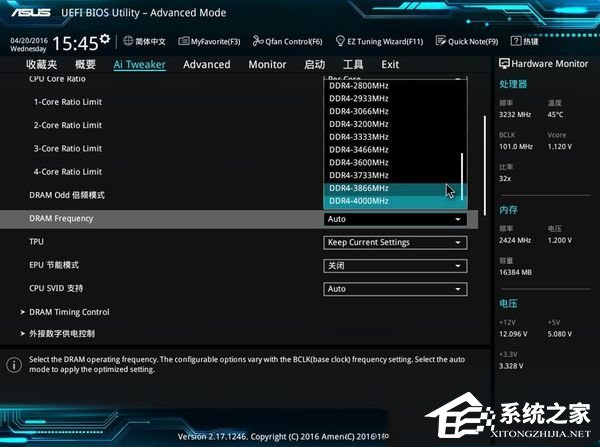
以上就是系统之家小编为你带来的关于“华硕主板Bios改内存频率教程”的全部内容了,希望可以解决你的问题,感谢您的阅读,更多精彩内容请关注系统之家官网。 热门系统推荐下载:⭐⭐⭐⭐⭐ 华硕Win7 64位旗舰优化版>>> 华硕Windows10家庭中文版(22H新版)>>> 2023最新华硕Win11家庭中文版>>> 标签 华硕Bios 华硕主板电脑中毒如何重装系统?重装系统解决电脑中毒的问题 下一篇 > 华硕Bios检测不到硬盘怎么办?华硕Bios检测不到硬盘的解决方法 相关教程 华硕主板怎么设置U盘启动-华硕主板设置U盘启... 华硕主板如何恢复出厂设置-华硕主板恢复出厂... Win11华硕电脑怎么在bios中设置固态硬盘启动 华硕主板怎么设置固态硬盘为第一启动盘 华硕主板第一次装机怎么装系统?【图文教程】 华硕主板怎么设置自动开机时间?华硕主板BIOS... 华硕主板怎么设置自动开机时间?华硕主板BIOS... 华硕主板灯效怎么设置?华硕主板使用Armoury ... 华硕主板怎么开启内存超频?华硕主板BIOS开启... 华硕主板怎么开启内存超频?华硕主板BIOS开启...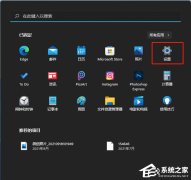
电脑输入法打字不显示选字框怎么办?(Win10/Win11适用) 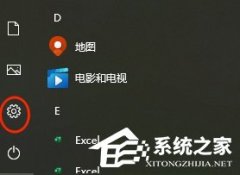
联想笔记本如何投屏到电视上?联想电脑无线投屏到电视机的三种方法 
联想拯救者怎么进入bios界面?联想拯救者进入bios的方法 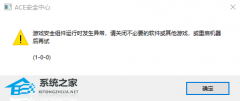
玩游戏提示游戏安全组件运行异常怎么办?ACE安全中心提示游戏安全组件运行异常 发表评论共0条  没有更多评论了
没有更多评论了
评论就这些咯,让大家也知道你的独特见解 立即评论以上留言仅代表用户个人观点,不代表系统之家立场 |
【本文地址】